雙重曝光,用PS創作人像雙重曝光文藝清新照
時間:2024-03-08 15:01作者:下載吧人氣:18
雙重曝光是接觸相機必玩的技巧,也是很多人喜歡的攝影的一種表現手段,本篇教程通過PS來給所拍照片進行雙重曝光,營造一種藝術的感覺,清新中帶中創意,我們用兩個現有素材來制作,把人物提取出來以后,掩蓋背景,創作與模型的形狀的雙重曝光效果,同學們一起來制作一下吧。
效果圖:

操作步驟:
第1步
大家好!今天我將向您分享如何通過幾個簡單的步驟創建一個雙曝光肖像。練習素材:http://www.16xx8.com/photoshop/sucai/2018/z13302.html
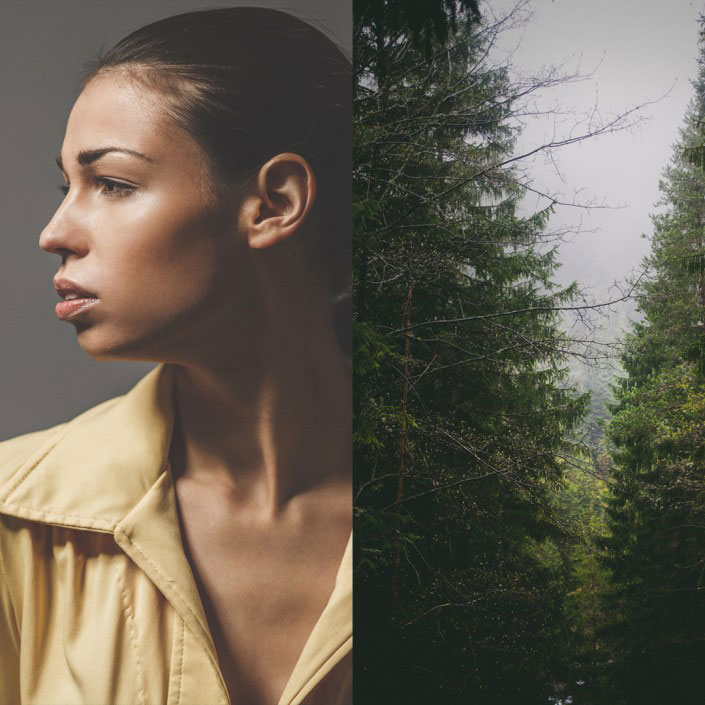
www.16xx8.com
步驟2-3
使用簡單背景的照片將有助于掩蔽過程。首先,在Photoshop中打開肖像(基本)照片。我們要掩蓋背景,并創建與模型的形狀的雙重曝光效果。
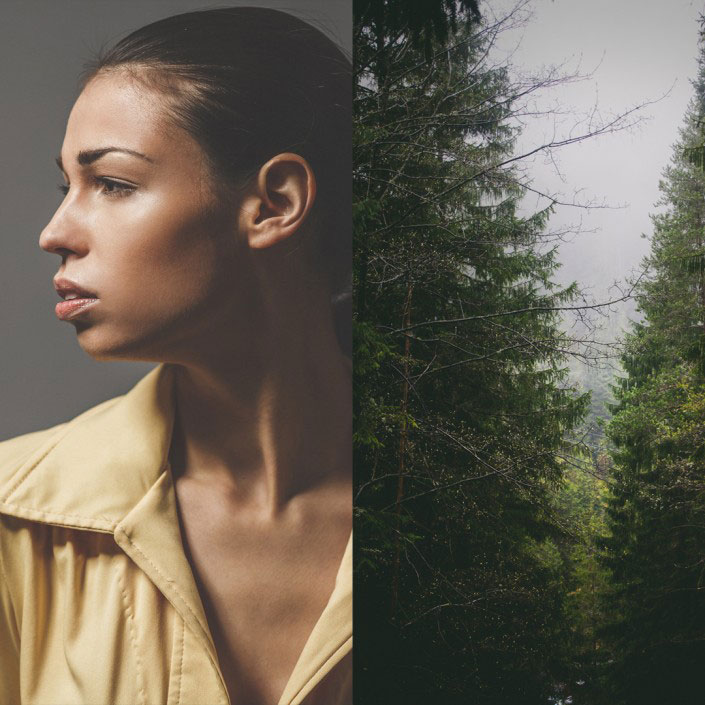
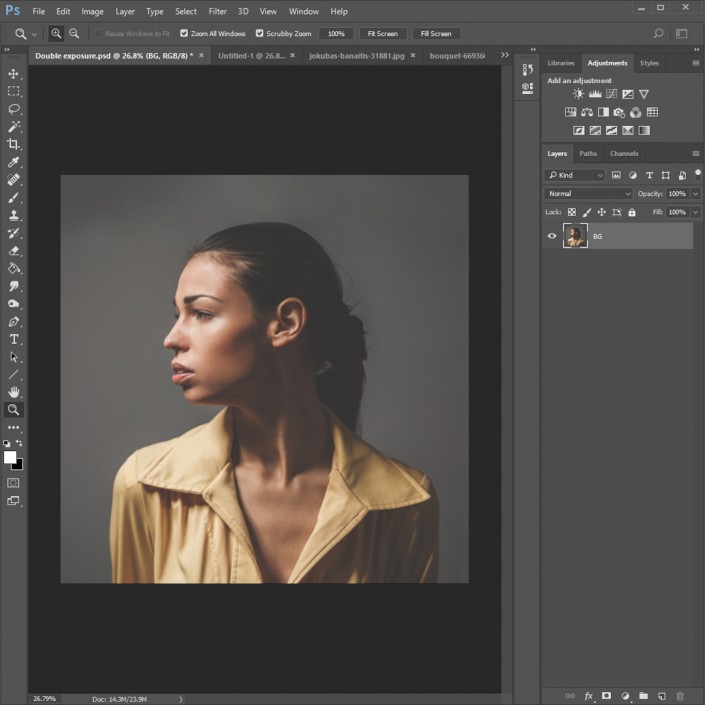
第4步
使用魔術棒工具(W),單擊并選擇背景。轉到選擇 - >按住“shift”鍵并點擊“選擇和屏蔽”。使用“優化邊緣工具”平滑邊緣,然后單擊確定。
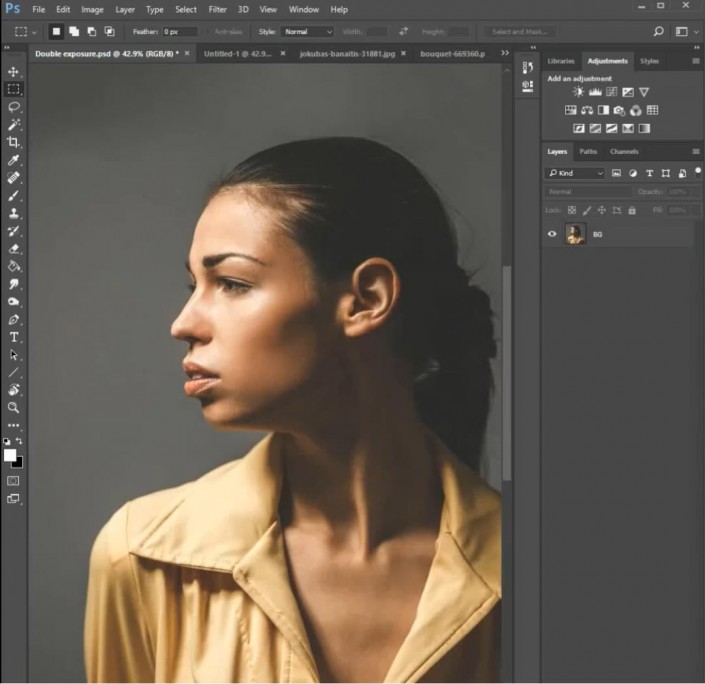
第5步
點擊“添加蒙版”,然后點擊“創建新圖層”,將新圖層移動到肖像的底部,選擇“油漆桶工具”,或者按下“G”,填寫白色背景。
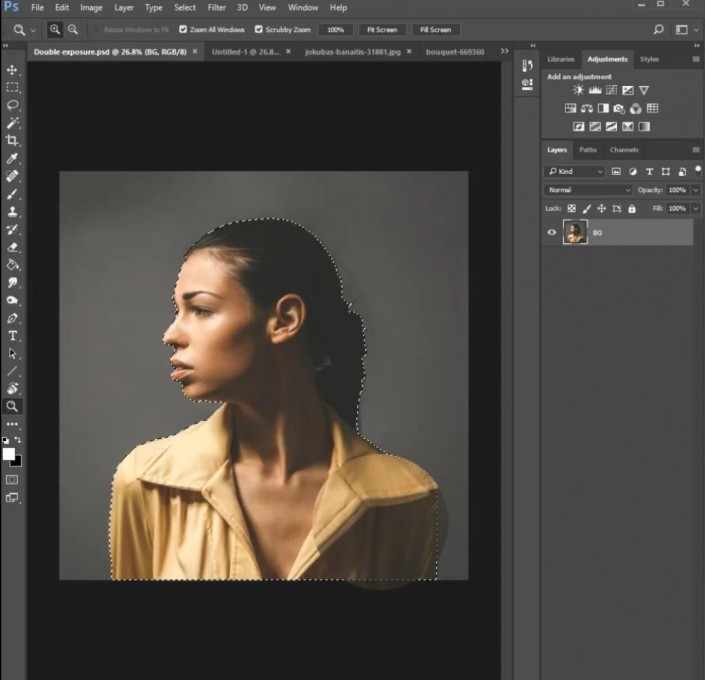
第6步
粘貼第二個圖像,并用“級別”(Ctrl + L)調整圖像。確保調整圖層僅剪切到第二個圖像。我們要確保天空明亮/干凈,所以更容易選擇。按住我們之前創建的肖像蒙版(Ctrl +左鍵單擊),然后為風景照片創建一個新的圖層蒙版。
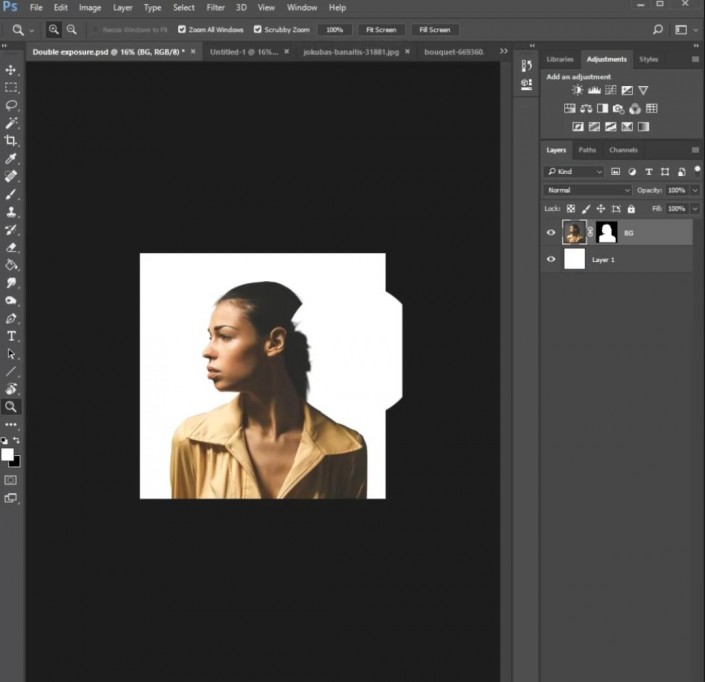
第7步
通過單擊中間的符號取消連接蒙版,然后按照您喜歡的方式重新調整風景照片。
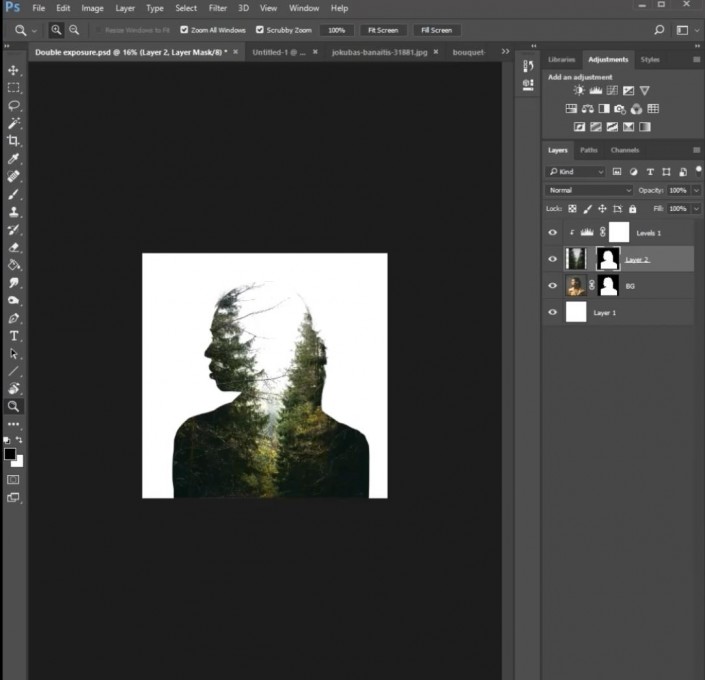
第8步
復制縱向圖層并將副本移動到橫向圖層的頂部。然后將混合模式更改為“淡化”。

第9步
我決定從上一步使用相同的混合模式(淡化)添加其他元素(花)。
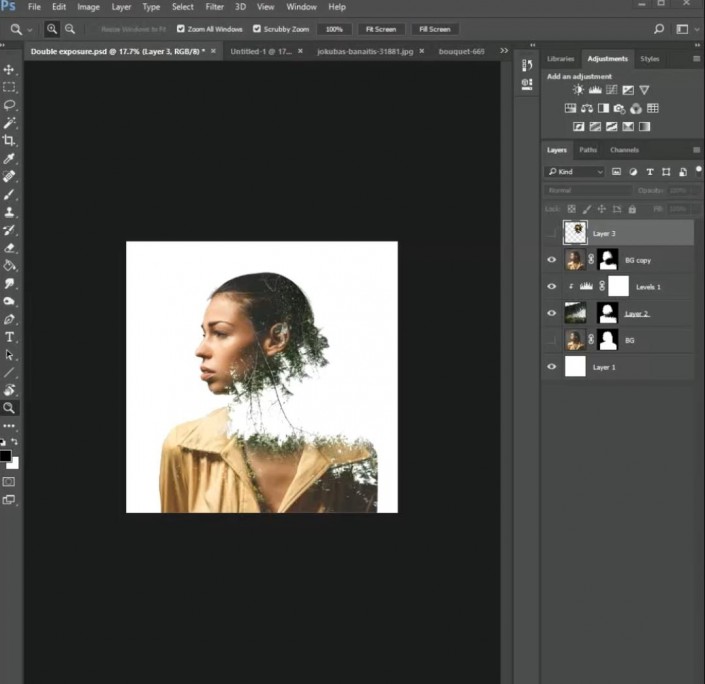
第10步
如果您認為白色背景太無聊,您也可以嘗試添加不同的背景。這就是你如何創建一個簡單的雙曝光肖像!

完成:

不知道同學們,個人是十分喜歡雙重曝光的效果的,但是需要兩張照片高度契合才可以,要不會破綻百出,具體還需同學們慢慢練習。

網友評論